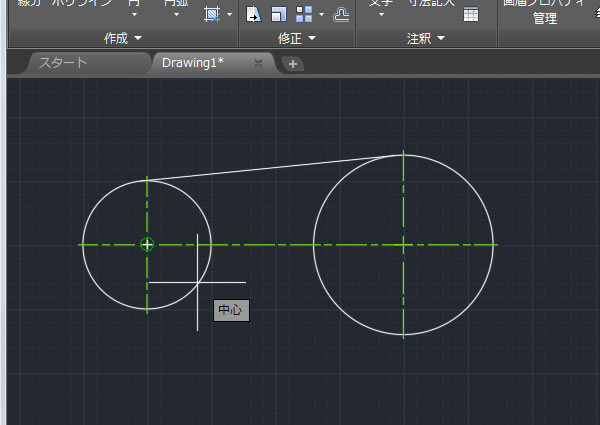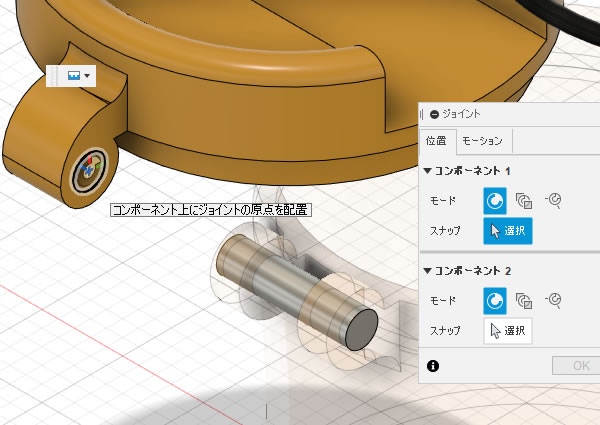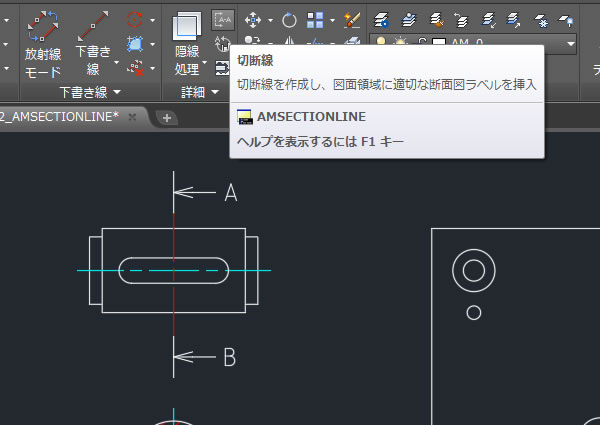
AutoCAD Mechanicalの切断線コマンドを使ってみました!
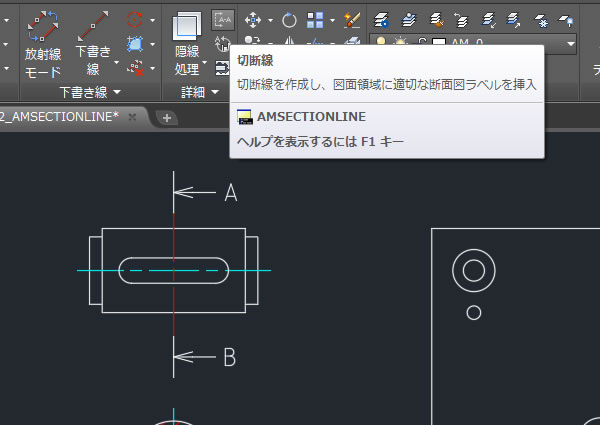
部品などの断面図を作成したとき切断する位置に描くのが「切断線」ですが、切断線を構成する太い実線、一点鎖線、矢印、文字を1つ1つ描くのは大変ですよね。
機械設計製図のための機能を備えたAutoCAD Mechanicalには切断線を簡単に描ける[切断線(AMSECTIONLINE)]コマンドがあったので使ってみました。
切断線コマンドを実行する!
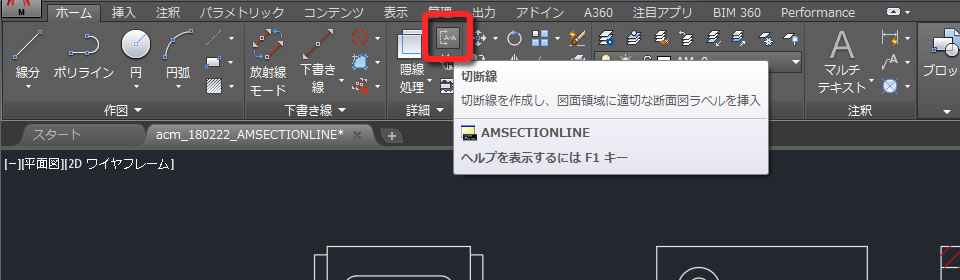
[切断線(AMSECTIONLINE)]コマンドは、リボンメニューの[ホーム]タブにある[注釈]パネルにあります。
切断線の位置を指示する!
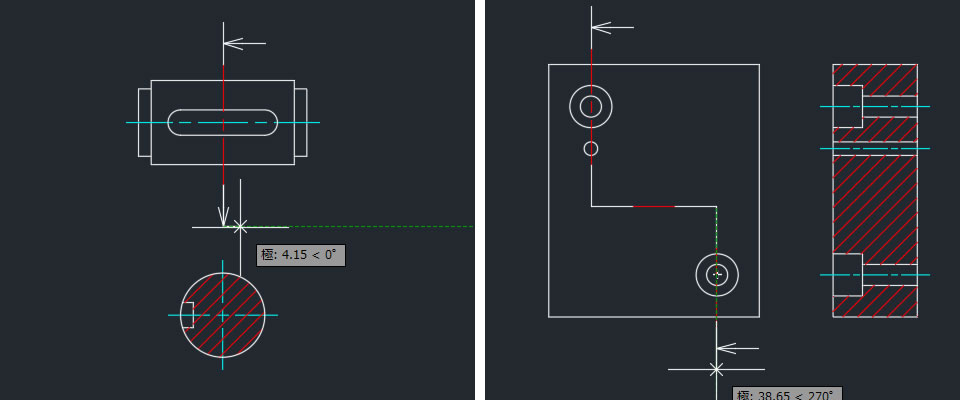
切断線を作図する位置を指示します。1点目と2点目だけを指示すると1本の切断線になりました。また、3点目、4点目と指示したときは途中で折り曲げることもできした。
記号を指示する!

断面記号はコマンドラインで指示します。初めての場合は[A]から指示できるようになっていました。[A]を確定させると自動的に[B]を指示できるようになりました。都度、断面記号を入力しなくてすむので便利ですね。また、切断線を折り曲げたときは[C][D]と連続して指示できました。
断面の方向を指示する!
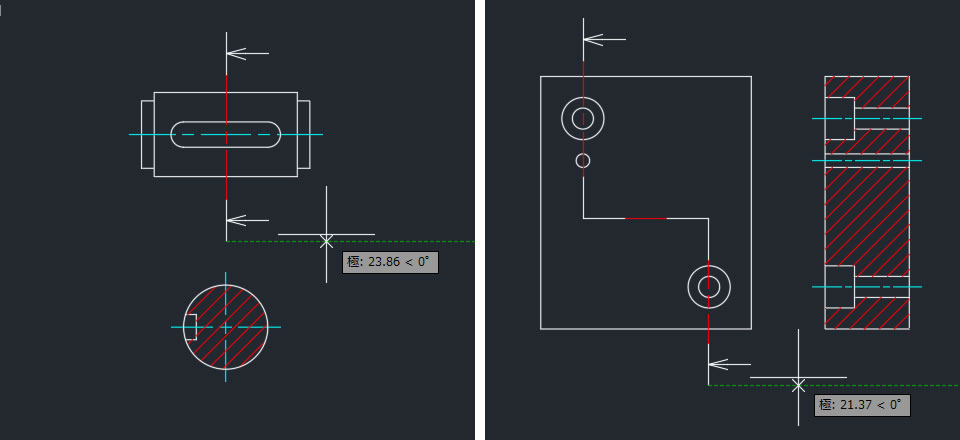
断面の方向を示す矢印を作図する側を指示します。クロスヘアカーソルを移動してクリックするだけで指示できました。
ラベルを配置する!
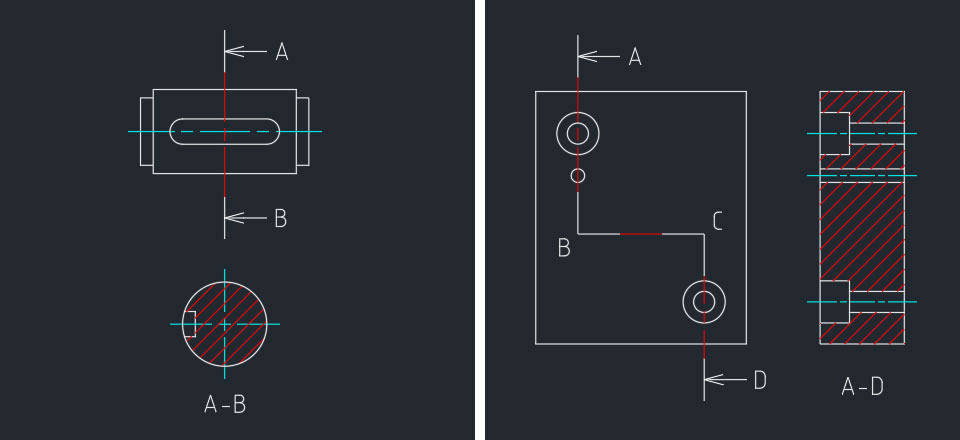
断面図に断面ラベルを配置できます。指示した断面記号が自動で反映されました。
[切断線]コマンドを使えば容易に切断線を描くことができますね。この機能を持たないAutoCADで切断線を描くのは面倒です。
なお、AutoCAD Mechanicalは2次元CADなので切断線を描いても断面図は自動作図されません。これができるのはAutodesk Inventorなどの3次元CADなんでですよね・・・